Win10安装IE10浏览器方法步骤
Win7怎么从IE11换回IE10
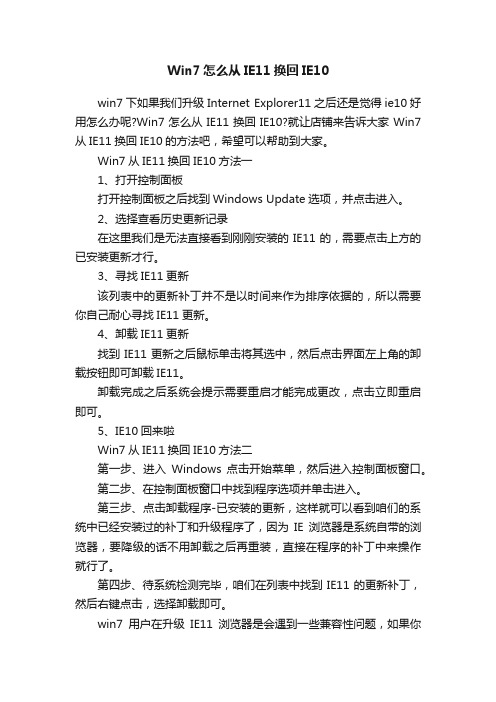
Win7怎么从IE11换回IE10
win7下如果我们升级Internet Explorer11之后还是觉得ie10好用怎么办呢?Win7怎么从IE11换回IE10?就让店铺来告诉大家Win7从IE11换回IE10的方法吧,希望可以帮助到大家。
Win7从IE11换回IE10方法一
1、打开控制面板
打开控制面板之后找到Windows Update选项,并点击进入。
2、选择查看历史更新记录
在这里我们是无法直接看到刚刚安装的IE11的,需要点击上方的已安装更新才行。
3、寻找IE11更新
该列表中的更新补丁并不是以时间来作为排序依据的,所以需要你自己耐心寻找IE11更新。
4、卸载IE11更新
找到IE11更新之后鼠标单击将其选中,然后点击界面左上角的卸载按钮即可卸载IE11。
卸载完成之后系统会提示需要重启才能完成更改,点击立即重启即可。
5、IE10回来啦
Win7从IE11换回IE10方法二
第一步、进入Windows 点击开始菜单,然后进入控制面板窗口。
第二步、在控制面板窗口中找到程序选项并单击进入。
第三步、点击卸载程序-已安装的更新,这样就可以看到咱们的系统中已经安装过的补丁和升级程序了,因为IE浏览器是系统自带的浏览器,要降级的话不用卸载之后再重装,直接在程序的补丁中来操作就行了。
第四步、待系统检测完毕,咱们在列表中找到IE11的更新补丁,然后右键点击,选择卸载即可。
win7用户在升级IE11浏览器是会遇到一些兼容性问题,如果你
已经升级到了IE11了,觉得不好用的话,可以根据上述介绍的操作步骤,将IE11降级到原来的IE10。
Win10怎么使用命令卸载IE浏览器?Win10系统卸载IE浏览器的方法

Win10怎么使用命令卸载IE浏览器?Win10系统卸载IE浏览器的方法Win10怎么使用命令卸载IE浏览器?Win10系统怎么卸载IE浏览器?IE作为一款历史悠久的浏览器更新了很多很多个版本,作为微软内置的浏览器很多用户并不喜欢它。
为了较少内存占用,不少用户都希望能卸载该浏览器。
我这里和各位分享下如何使用命令字符卸载IE浏览器。
具体解决方法:1、老规矩Win+R跳出运行框,输入【CMD】进入命令提示框,如图所示:2、将如下命令复制粘贴到命令提示框内,回车运行即可:a、卸载IE9命令FORFILES /P %WINDIR%\servicing\Packages /M Microsoft-Windows-InternetExplorer-*9.*.mum /c "cmd /c echo Uninstalling package @fname start /w pkgmgr /up:@fname /quiet /norestartb、卸载IE10命令FORFILES /P %WINDIR%\servicing\Packages /M Microsoft-Windows-InternetExplorer-*10.*.mum /c 'cmd /c echo Uninstalling package @fname start /w pkgmgr /up:@fname /quiet /norestartc、卸载IE11命令FORFILES /P %WINDIR%\servicing\Packages /M Microsoft-Windows-InternetExplorer-*11.*.mum /c "cmd /c echo Uninstalling package @fname start /w pkgmgr /up:@fname /quiet /norestart。
win10怎么设置默认浏览器
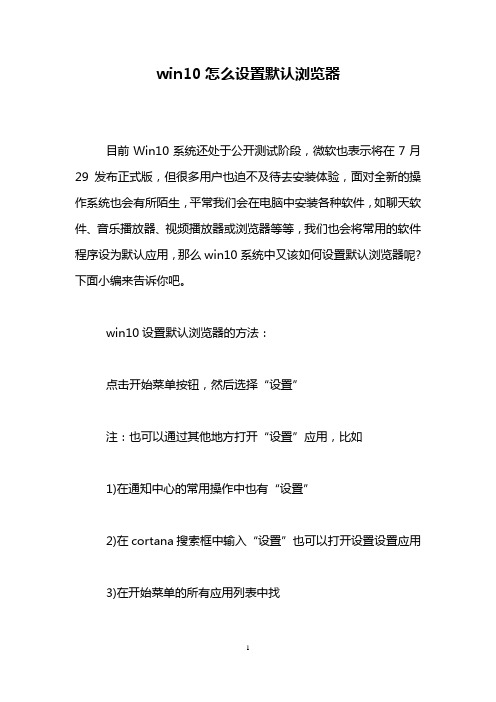
win10怎么设置默认浏览器
目前Win10系统还处于公开测试阶段,微软也表示将在7月29发布正式版,但很多用户也迫不及待去安装体验,面对全新的操作系统也会有所陌生,平常我们会在电脑中安装各种软件,如聊天软件、音乐播放器、视频播放器或浏览器等等,我们也会将常用的软件程序设为默认应用,那么win10系统中又该如何设置默认浏览器呢?下面小编来告诉你吧。
win10设置默认浏览器的方法:
点击开始菜单按钮,然后选择“设置”
注:也可以通过其他地方打开“设置”应用,比如
1)在通知中心的常用操作中也有“设置”
2)在cortana搜索框中输入“设置”也可以打开设置设置应用
3)在开始菜单的所有应用列表中找
在设置应用中选择“系统”,如图所示
在左边菜单中选择“默认应用”
然后在右边列出各种常用功能所对应,找到“Web浏览器”
点击默认浏览器,然后从弹出的浏览器列表中选择一个
注:弹出的浏览器列表是根据自己电脑中所安装过的来显示,每台电脑会不一样
win10怎么设置默认浏览器相关文章:
1.win10默认浏览器怎么设置成IE浏览器
2.Win10怎么更换默认浏览器
3.Win10把IE修改为默认浏览器的方法
4.Win10如何使用默认浏览器打开QQ上的网页
5.win10 edge浏览器在哪里设置主页
6.win8怎么设置ie浏览器为默认浏览器。
win7安装ie10的步骤
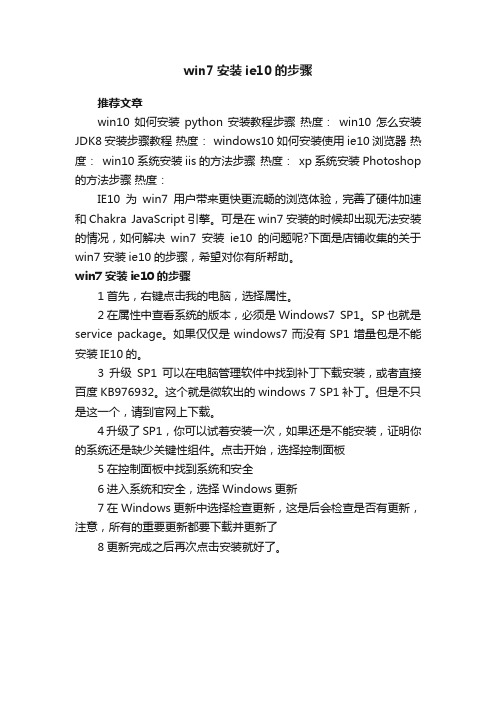
win7安装ie10的步骤
推荐文章
win10如何安装python安装教程步骤热度:win10怎么安装JDK8安装步骤教程热度: windows10如何安装使用ie10浏览器热度:win10系统安装iis的方法步骤热度:xp系统安装Photoshop 的方法步骤热度:
IE10为win7用户带来更快更流畅的浏览体验,完善了硬件加速和Chakra JavaScript引擎。
可是在win7安装的时候却出现无法安装的情况,如何解决win7安装ie10的问题呢?下面是店铺收集的关于win7安装ie10的步骤,希望对你有所帮助。
win7安装ie10的步骤
1首先,右键点击我的电脑,选择属性。
2在属性中查看系统的版本,必须是Windows7 SP1。
SP也就是service package。
如果仅仅是windows7而没有SP1增量包是不能安装IE10的。
3升级SP1可以在电脑管理软件中找到补丁下载安装,或者直接百度KB976932。
这个就是微软出的windows 7 SP1补丁。
但是不只是这一个,请到官网上下载。
4升级了SP1,你可以试着安装一次,如果还是不能安装,证明你的系统还是缺少关键性组件。
点击开始,选择控制面板
5在控制面板中找到系统和安全
6进入系统和安全,选择Windows更新
7在Windows更新中选择检查更新,这是后会检查是否有更新,注意,所有的重要更新都要下载并更新了
8更新完成之后再次点击安装就好了。
如何重新安装IE浏览器的技巧

三一文库()〔如何重新安装IE浏览器的技巧〕*篇一:IE浏览器卸载操作方法IE8浏览器卸载的完全操作方法IE8浏览器卸载的完全操作方法:IE8问世之后,很多基于IE的浏览器启用了IE8的内核,导致老版本的IE不再受宠。
但是有很多使用过IE8的兄弟却对IE8不怎么感冒,他们已经适应了老版本的简洁,因而想删除IE8浏览器。
但是普通的方法又卸载不完全,那么该如何操作才IE8浏览器卸载的完全操作方法:IE8问世之后,很多基于IE的浏览器启用了IE8的内核,导致老版本的IE不再受宠。
但是有很多使用过IE8的兄弟却对IE8不怎么感冒,他们已经适应了老版本的简洁,因而想删除IE8浏览器。
但是普通的方法又卸载不完全,那么该如何操作才能完整删除IE8呢?笔者给大家做个详细的解答。
准备工作要卸载IE8,首先要确认你的IE8和操作系统的版本。
值得注意的是,删除InternetExplorer8(IE8)时,会还原较早版本的InternetExplorer及自定义设置(如加载项、收藏夹和主页)。
IE8卸载方法在WINXP和更高版本的win2003下卸载IE8,按照如下步骤:1.关闭所有应用程序2.开始-控制面板-添加删除程序,在当前安装的程序列表中,单击WindowsInternetExplorer8,然后单击“删除”。
3.按照说明卸载InternetExplorer8,重启之后即可。
winxp和win2003下备用卸载步骤要卸载InternetExplorer8,请按照下列步骤操作:1.小心选择并复制以下命令:%windir%\ie8\spuninst\spuninst.exe2.单击“开始”,然后单击“运行”。
3.在“打开”框中,键入Cmd.exe,然后按Enter。
4.在Cmd.exe窗口内右键单击,然后单击“粘贴”粘贴您在步骤1中复制的命令。
5.按Enter卸载InternetExplorer8。
6.程序卸载完成后,请重新启动计算机。
windows10如何安装使用ie10浏览器
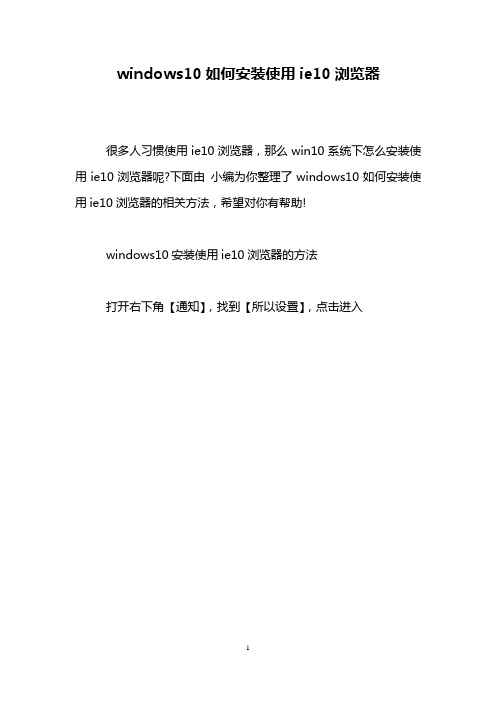
windows10如何安装使用ie10浏览器
很多人习惯使用ie10浏览器,那么win10系统下怎么安装使用ie10浏览器呢?下面由小编为你整理了windows10如何安装使用ie10浏览器的相关方法,希望对你有帮助!
windows10安装使用ie10浏览器的方法
打开右下角【通知】,找到【所以设置】,点击进入
在【所以设置】中找到【更新与安全】,点击进入
进入以后找到【windows更新】(第一个就是。
),点击【高级选项】
找到【查看更新历史纪录】,点击进入
找到【卸载更新】,之后会弹出【已安装更新】窗口
在【已安装更新】窗口中找到【Internet Explorer xx】("xx"-->版本号),并卸载
卸载完成后,到官网或百度搜索IE10_64位或32位(x86等同于32位),下载完,安装即可
猜你喜欢:
1.Win10把edge浏览器发送到桌面的方法
2.win10系统怎么安装edge浏览器扩展插件
3.Win10 Edge浏览器下的隐藏设置如何使用
4.Windows10系统下怎么重置IE 11浏览器
5.Win10系统不能用IE浏览器的解决方法。
win10电脑安装教程
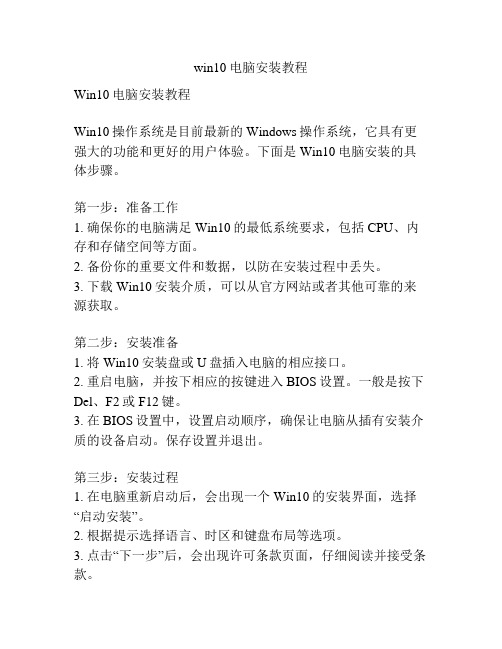
win10电脑安装教程Win10电脑安装教程Win10操作系统是目前最新的Windows操作系统,它具有更强大的功能和更好的用户体验。
下面是Win10电脑安装的具体步骤。
第一步:准备工作1. 确保你的电脑满足Win10的最低系统要求,包括CPU、内存和存储空间等方面。
2. 备份你的重要文件和数据,以防在安装过程中丢失。
3. 下载Win10安装介质,可以从官方网站或者其他可靠的来源获取。
第二步:安装准备1. 将Win10安装盘或U盘插入电脑的相应接口。
2. 重启电脑,并按下相应的按键进入BIOS设置。
一般是按下Del、F2或F12键。
3. 在BIOS设置中,设置启动顺序,确保让电脑从插有安装介质的设备启动。
保存设置并退出。
第三步:安装过程1. 在电脑重新启动后,会出现一个Win10的安装界面,选择“启动安装”。
2. 根据提示选择语言、时区和键盘布局等选项。
3. 点击“下一步”后,会出现许可条款页面,仔细阅读并接受条款。
4. 在安装类型页面,选择“自定义:仅安装Windows(高级)”。
5. 接下来会出现一个磁盘分区页面,可以选择系统安装的磁盘和分区。
如果没有特殊需求,可以选择默认的分区方案。
6. 点击“下一步”后,系统会进行安装,过程可能需要一定时间,请耐心等待。
7. 当系统要求输入用户名和密码时,根据需要输入相应的信息。
也可以选择“下一步”跳过此步骤。
8. 在下一步中,可以根据自己的喜好进行个性化设置,如桌面背景、颜色主题等。
9. 最后,在安装完成页面,点击“下一步”并根据提示进行后续设置。
第四步:更新和驱动程序安装1. 启动Win10系统后,首先检查系统是否有更新。
在“设置”中找到“更新与安全”,点击检查更新。
2. 接下来,安装所需的驱动程序。
可以从电脑制造商的官方网站下载并安装相应的驱动程序。
到此为止,你的Win10电脑安装就完成了。
希望以上教程对你有所帮助!。
Win10安装IE10浏览器方法步骤
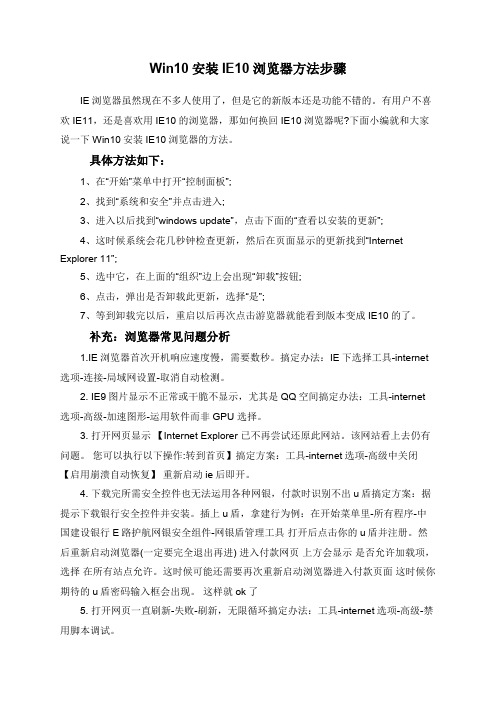
Win10安装IE10浏览器方法步骤IE浏览器虽然现在不多人使用了,但是它的新版本还是功能不错的。
有用户不喜欢IE11,还是喜欢用IE10的浏览器,那如何换回IE10浏览器呢?下面小编就和大家说一下Win10安装IE10浏览器的方法。
具体方法如下:1、在“开始”菜单中打开“控制面板”;2、找到“系统和安全”并点击进入;3、进入以后找到“windows update”,点击下面的“查看以安装的更新”;4、这时候系统会花几秒钟检查更新,然后在页面显示的更新找到“Internet Explorer 11”;5、选中它,在上面的“组织”边上会出现“卸载”按钮;6、点击,弹出是否卸载此更新,选择“是”;7、等到卸载完以后,重启以后再次点击游览器就能看到版本变成IE10的了。
补充:浏览器常见问题分析1.IE浏览器首次开机响应速度慢,需要数秒。
搞定办法:IE下选择工具-internet 选项-连接-局域网设置-取消自动检测。
2. IE9图片显示不正常或干脆不显示,尤其是QQ空间搞定办法:工具-internet 选项-高级-加速图形-运用软件而非GPU 选择。
3. 打开网页显示【Internet Explorer 已不再尝试还原此网站。
该网站看上去仍有问题。
您可以执行以下操作:转到首页】搞定方案:工具-internet选项-高级中关闭【启用崩溃自动恢复】重新启动ie后即开。
4. 下载完所需安全控件也无法运用各种网银,付款时识别不出u盾搞定方案:据提示下载银行安全控件并安装。
插上u盾,拿建行为例:在开始菜单里-所有程序-中国建设银行E路护航网银安全组件-网银盾管理工具打开后点击你的u盾并注册。
然后重新启动浏览器(一定要完全退出再进) 进入付款网页上方会显示是否允许加载项,选择在所有站点允许。
这时候可能还需要再次重新启动浏览器进入付款页面这时候你期待的u盾密码输入框会出现。
这样就ok了5. 打开网页一直刷新-失败-刷新,无限循环搞定办法:工具-internet选项-高级-禁用脚本调试。
- 1、下载文档前请自行甄别文档内容的完整性,平台不提供额外的编辑、内容补充、找答案等附加服务。
- 2、"仅部分预览"的文档,不可在线预览部分如存在完整性等问题,可反馈申请退款(可完整预览的文档不适用该条件!)。
- 3、如文档侵犯您的权益,请联系客服反馈,我们会尽快为您处理(人工客服工作时间:9:00-18:30)。
Win10安装IE10浏览器方法步骤
具体方法如下:
1、在“开始”菜单中打开“控制面板”;
2、找到“系统和安全”并点击进入;
3、进入以后找到“windowsupdate”,点击下面的“查看以安装的更新”;
4、这时候系统会花几秒钟检查更新,然后在页面显示的更新找
到“InternetExplorer11”;
5、选中它,在上面的“组织”边上会出现“卸载”按钮;
6、点击,弹出是否卸载此更新,选择“是”;
7、等到卸载完以后,重启以后再次点击游览器就能看到版本变
成IE10的了。
补充:浏览器常见问题分析
1.IE浏览器首次开机响应速度慢,需要数秒。
搞定办法:IE下
选择工具-internet选项-连接-局域网设置-取消自动检测。
2.IE9图片显示不正常或干脆不显示,尤其是QQ空间搞定办法:工具-internet选项-高级-加速图形-运用软件而非GPU选择。
3.打开网页显示【InternetExplorer已不再尝试还原此网站。
该网站看上去仍有问题。
您可以执行以下操作:转到首页】搞定方案:工具-internet选项-高级中关闭【启用崩溃自动恢复】重新启动ie
后即开。
4.下载完所需安全控件也无法运用各种网银,付款时识别不出u
盾搞定方案:据提示下载银行安全控件并安装。
插上u盾,拿建行
为例:在开始菜单里-所有程序-中国建设银行E路护航网银安全组
件-网银盾管理工具打开后点击你的u盾并注册。
然后重新启动浏览
器(一定要完全退出再进)进入付款网页上方会显示是否允许加载项,选择在所有站点允许。
这时候可能还需要再次重新启动浏览器进入
付款页面这时候你期待的u盾密码输入框会出现。
这样就ok了
5.打开网页一直刷新-失败-刷新,无限循环搞定办法:工具-internet选项-高级-禁用脚本调试。
6.IE习惯性停止工作或崩溃。
搞定办法:工具-管理加载项,一
一禁用排除以找到某个插件的问题。
由于情况多种多样,有些时候
找不到具体原因,我们可以通过重置来搞定工具-internet选项-高级。
相关阅读:浏览器实用技巧
现在打开了台式电脑桌面上的360安全浏览器的主页。
点击360
安全浏览器顶部菜单,可以看到一个剪刀形状的功能扩展的三角形的
下拉菜单,在下拉菜单中显示有截屏的快捷按钮,还有隐藏浏览器窗
口截屏和将网页保存成图片,还有打开WINDOWS画图板的功能选项。
我们在360安全浏览器截图扩展的下拉菜单当中,选择点击将网
页保存成图片的功能选项,注意选择点击剪刀形状旁边的三角形的下
拉菜单按钮。
点击360安全浏览器最下面的,360搜索关键词的左侧的一个放
大镜形象的功能按钮,当前打开了360搜索的主页。
也就是360浏览
器搜索关键词的搜索引擎,360搜索的主页和网址导航。
当前随机打开一个航空公司的网站,看到当前主页网站下方显示了一个可信网站的标志。
可以尝试打开它看它显示的是什么样的内容?
在当前360安全浏览器的搜索栏内,可以看见可信网站打开的可信网站的标识这个网址。
可以看见可信网站权威数据查询的电子证
书验证信息服务信息的标题。
我们可以将它拉到本地电脑收藏夹以
便日后查阅。
